Слайд 2
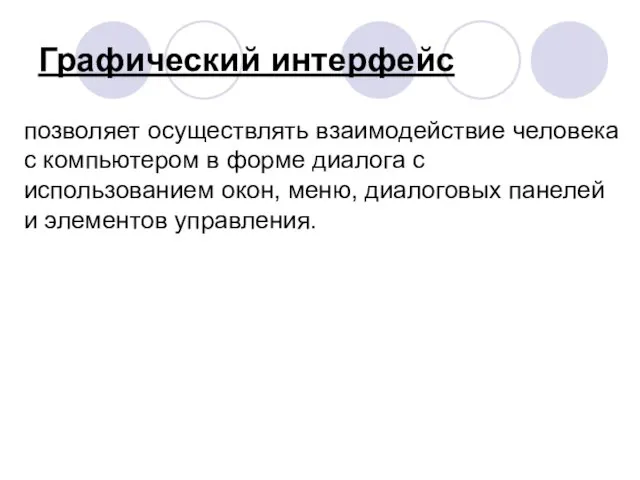
Графический интерфейс
позволяет осуществлять взаимодействие человека с компьютером в форме диалога с
использованием окон, меню, диалоговых панелей и элементов управления.
Слайд 3
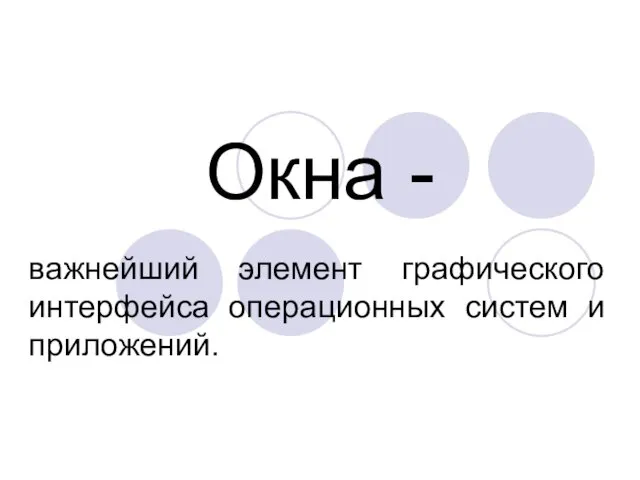
Окна -
важнейший элемент графического интерфейса операционных систем и приложений.
Слайд 4
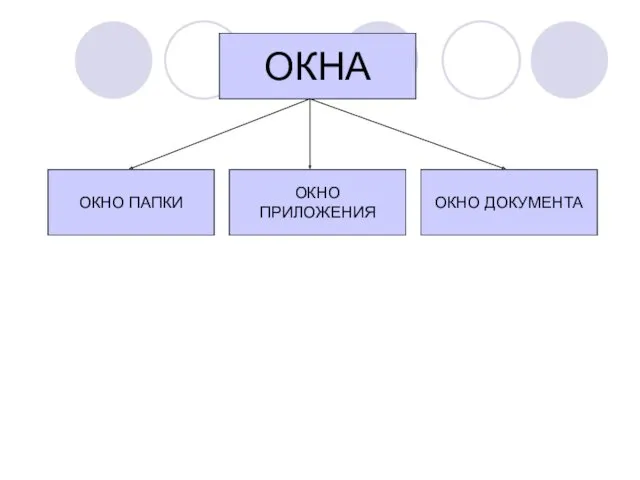
ОКНА
ОКНО ДОКУМЕНТА
ОКНО ПРИЛОЖЕНИЯ
ОКНО ПАПКИ
Слайд 5

Окно папки
Отображаются значки и имена вложенных папок и файлов.
Слайд 6
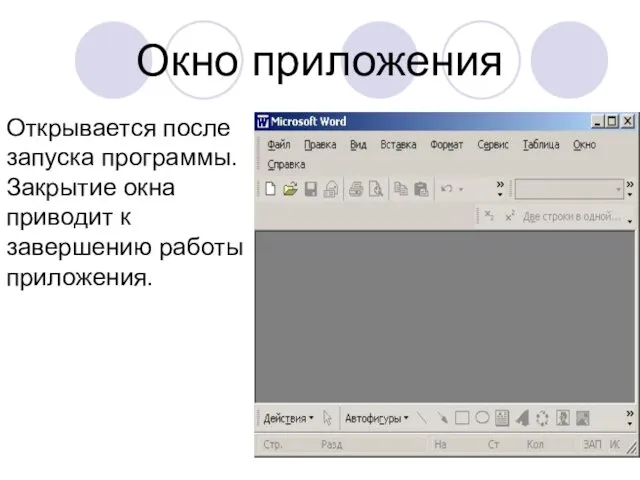
Окно приложения
Открывается после запуска программы. Закрытие окна приводит к завершению работы
приложения.
Слайд 7

Окно документа
Предназначены для работы с документами и «живут» внутри окна приложения.
Слайд 8

Основные элементы окон:
Рабочая область;
Заголовок окна;
Меню окна;
Панель инструментов;
Меню управления состоянием окна;
Кнопки управления
состоянием окна;
Границы;
Полосы прокрутки.
Слайд 9
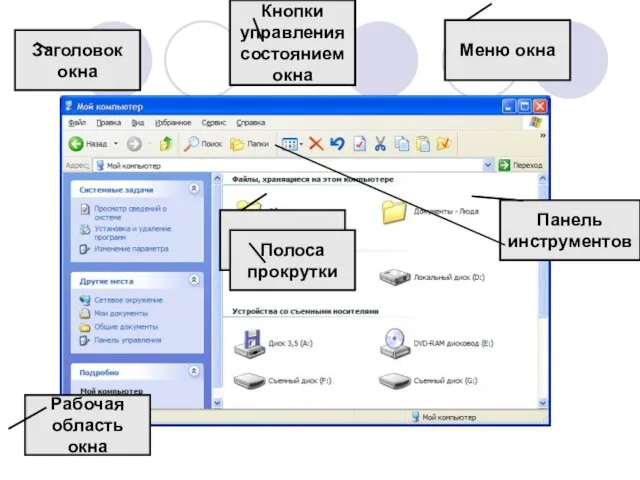
Рабочая область окна
Заголовок окна
Меню окна
Панель инструментов
Меню управления состояниемокна
Кнопки управления состояниемокна
Границы
Полоса прокрутки
Слайд 10

КОНТЕКСТНЫЕ МЕНЮ ОБЪЕКТОВ
позволяют ознакомиться с со свойствами объекта (файла, папки или
диска), а также выполнить над ним разрешенные операции(копирование, перемещение, удаление и др.).
Слайд 11
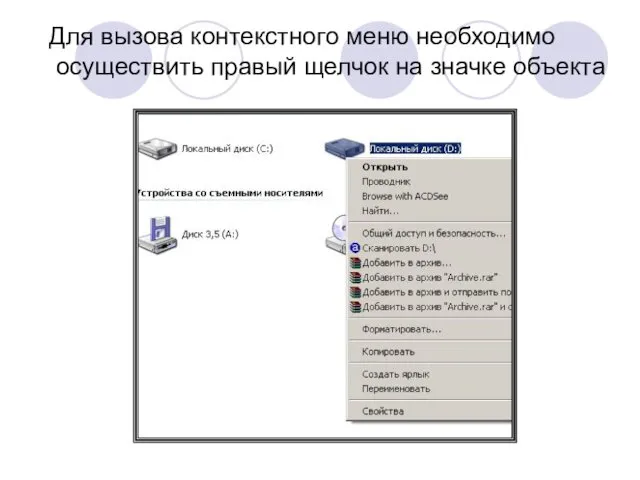
Для вызова контекстного меню необходимо
осуществить правый щелчок на значке
объекта
Слайд 12
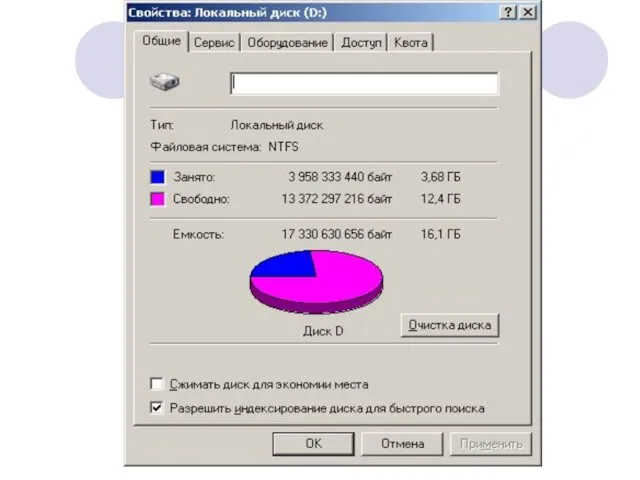
Слайд 13
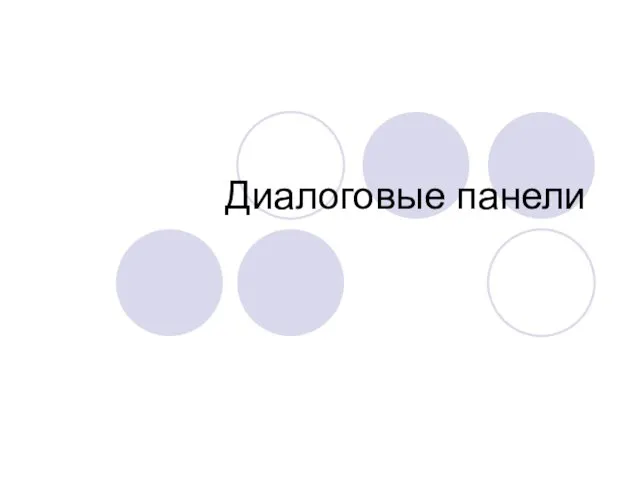
Слайд 14
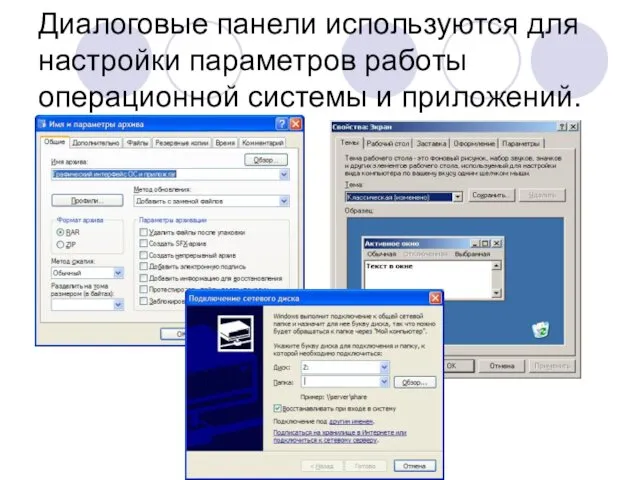
Диалоговые панели используются для настройки параметров работы операционной системы и приложений.
Слайд 15
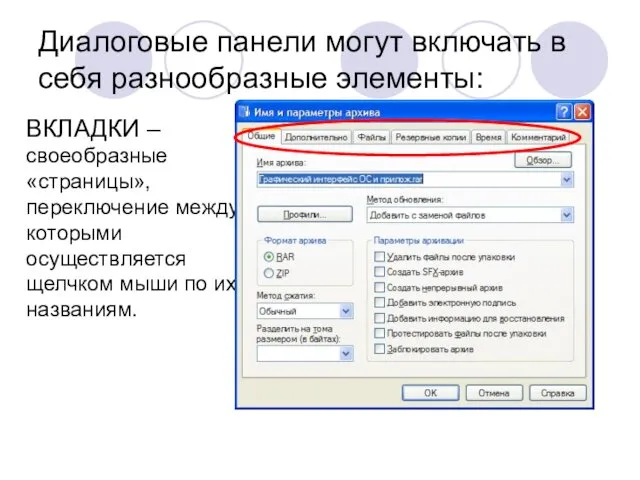
Диалоговые панели могут включать в себя разнообразные элементы:
ВКЛАДКИ – своеобразные «страницы»,
переключение между которыми осуществляется щелчком мыши по их названиям.
Слайд 16
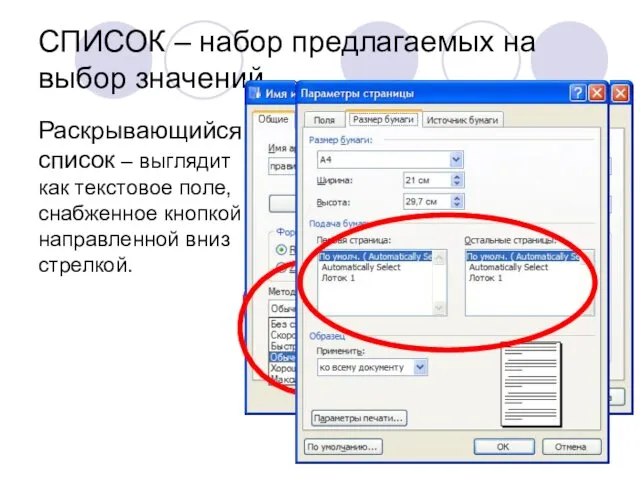
СПИСОК – набор предлагаемых на выбор значений
Раскрывающийся список – выглядит как
текстовое поле, снабженное кнопкой с направленной вниз стрелкой.
Слайд 17

СЧЕТЧИКИ – пара стрелок, которые позволяют увеличивать или уменьшать значение в
связанном с ним поле.
Слайд 18

ФЛАЖКИ – обеспечивают присваивание каким-либо параметрам определенных значений.
Слайд 19
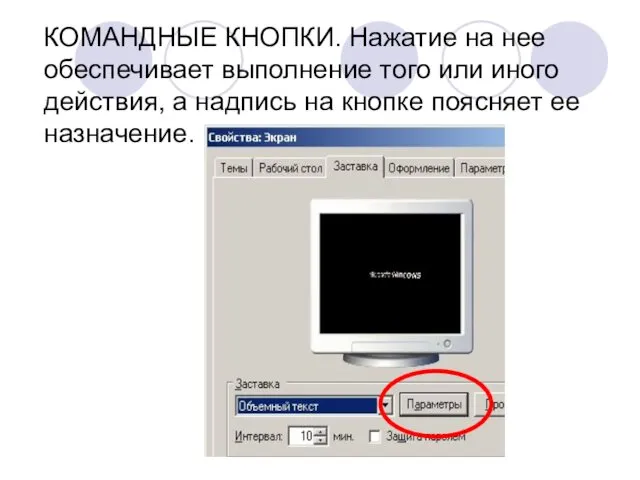
КОМАНДНЫЕ КНОПКИ. Нажатие на нее обеспечивает выполнение того или иного действия,
а надпись на кнопке поясняет ее назначение.
Слайд 20

ПЕРЕКЛЮЧАТЕЛИ. Служат для выбора взаимоисключающих вариантов.
Слайд 21

ТЕКСТОВЫЕ ПОЛЯ позволяют ввести какую-либо текстовую информацию.
Слайд 22
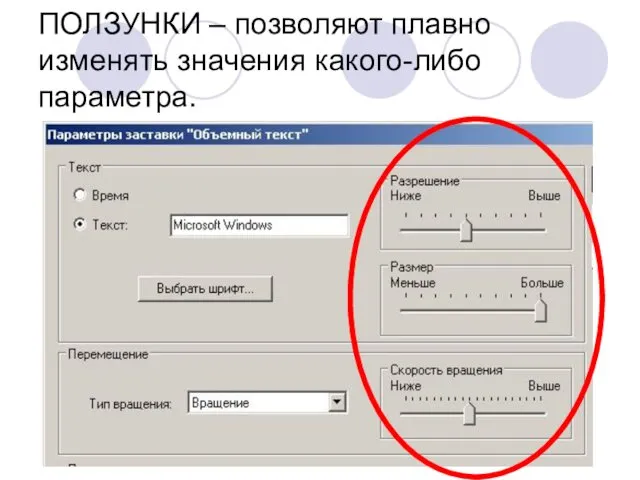
ПОЛЗУНКИ – позволяют плавно изменять значения какого-либо параметра.
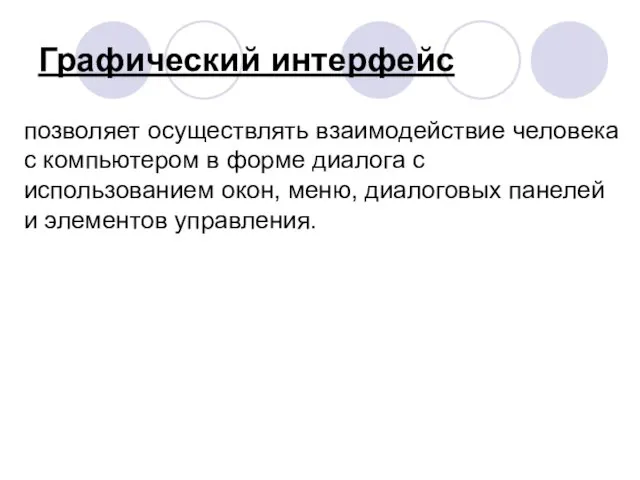
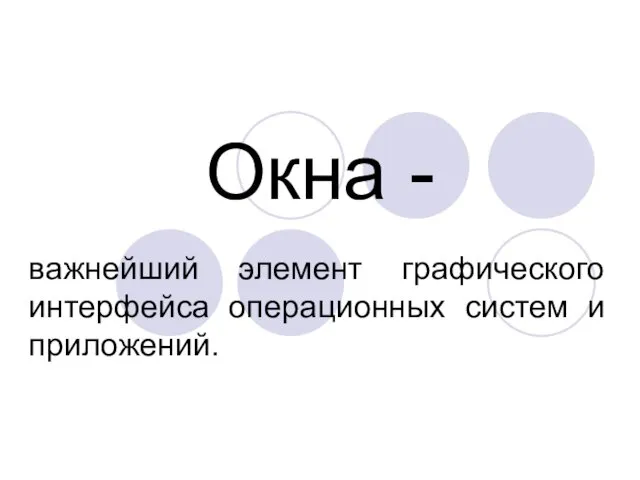
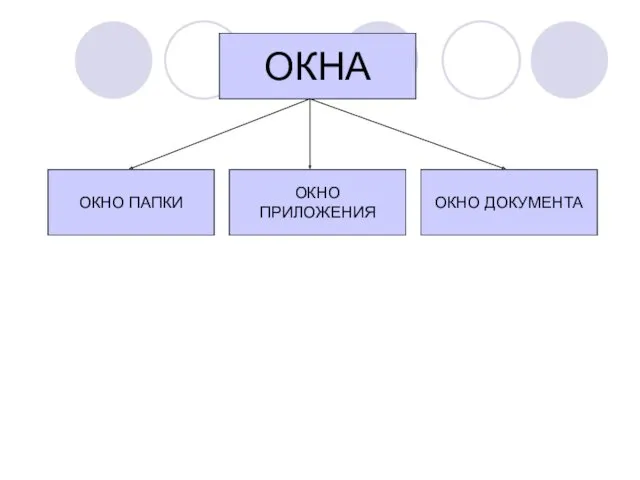

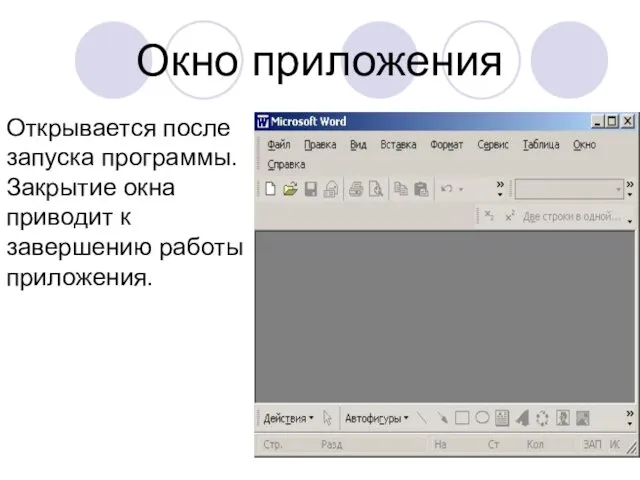


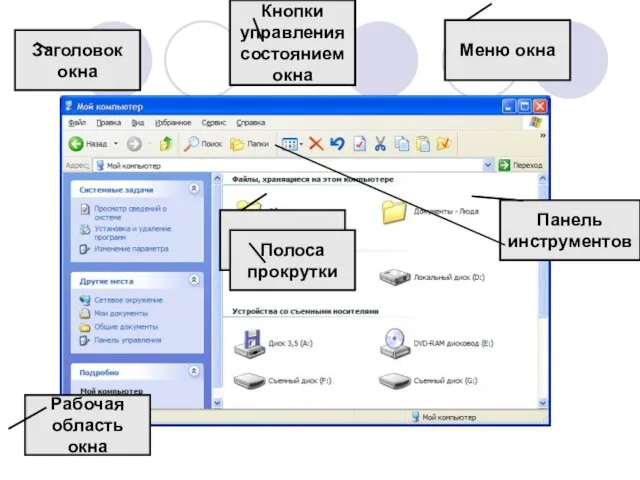

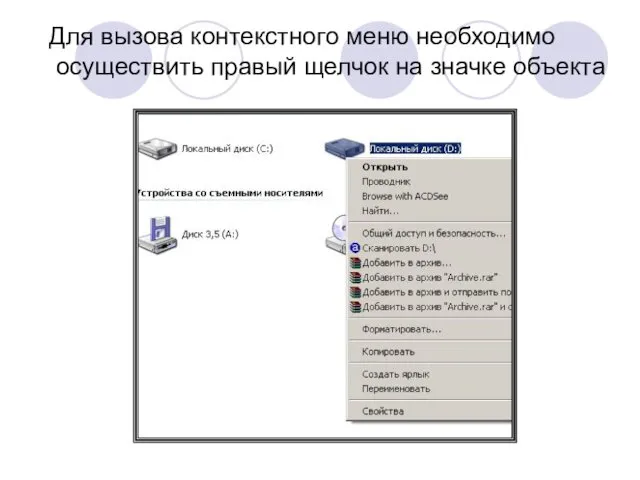
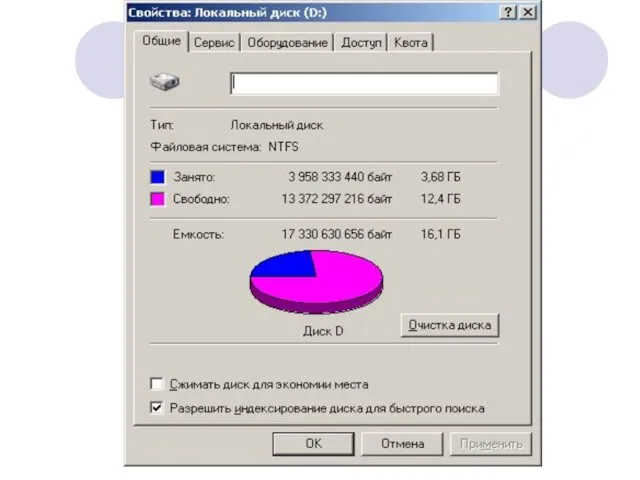
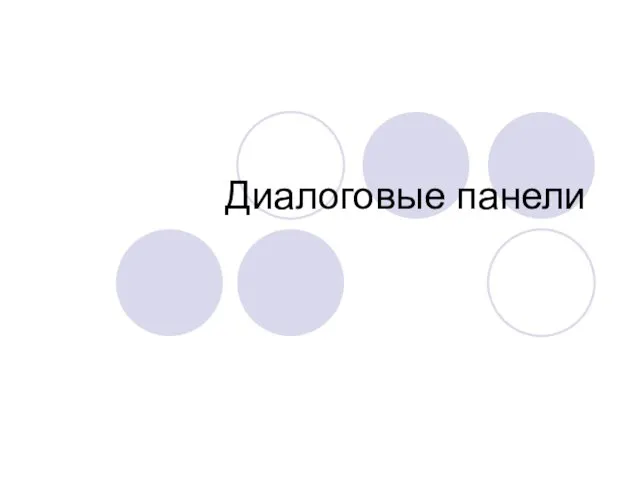
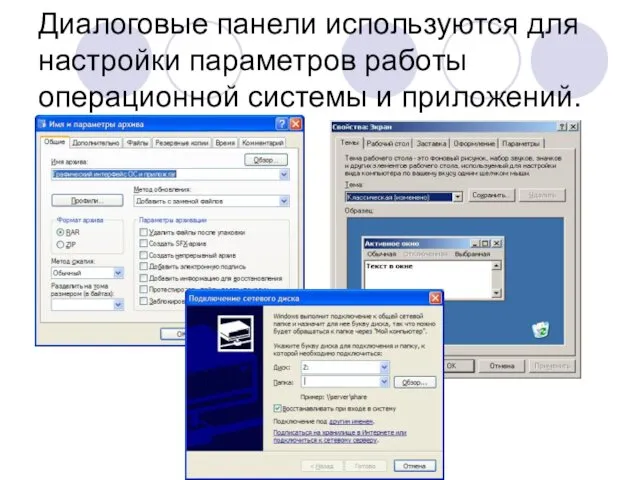
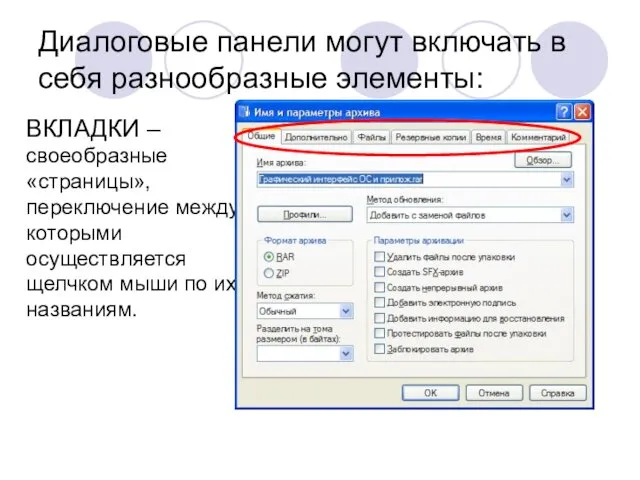
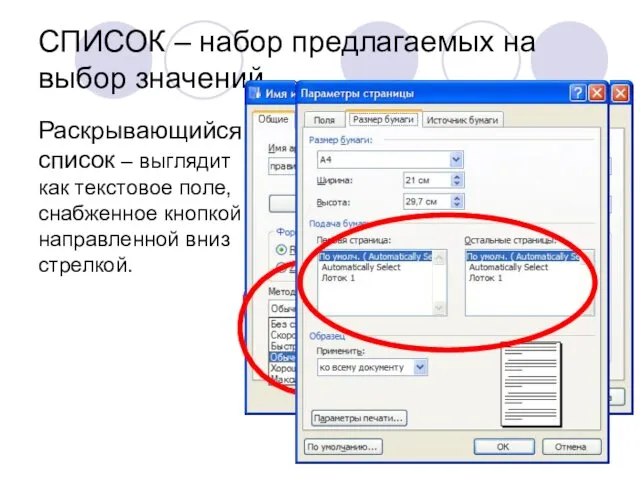


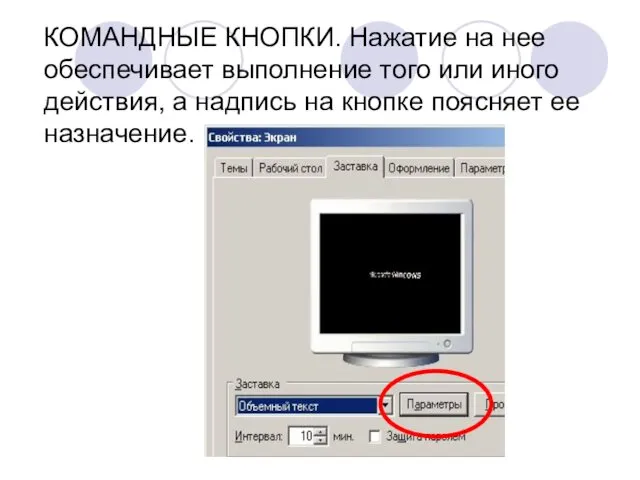


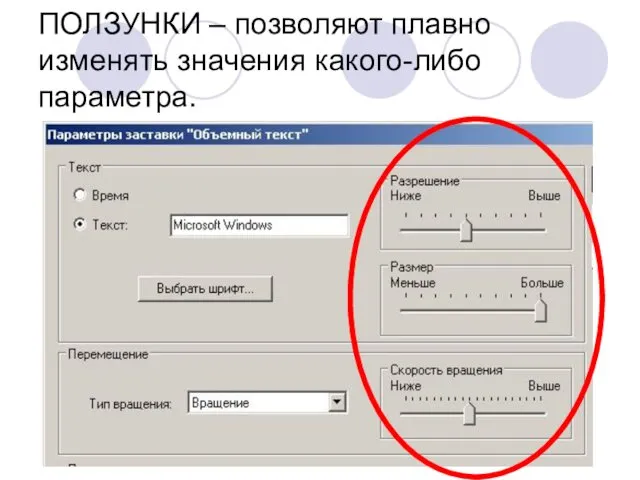
 Педагогический портфолио Сокольской Татьяны Сергеевны
Педагогический портфолио Сокольской Татьяны Сергеевны Презентация к уроку химии в 8 классе по теме Растворы
Презентация к уроку химии в 8 классе по теме Растворы Оборудование для тепловой обработки пищевых продуктов
Оборудование для тепловой обработки пищевых продуктов У войны не женское лицо… (Ветеран Афганской войны медсестра В.М.Тестова)
У войны не женское лицо… (Ветеран Афганской войны медсестра В.М.Тестова) Задачи и должностные обязанности участкового терапевта поликлиники. Организация работы
Задачи и должностные обязанности участкового терапевта поликлиники. Организация работы Основные методы селекции
Основные методы селекции Тренажер Магний
Тренажер Магний Микеланджело Буонарроти (1475 – 1564)
Микеланджело Буонарроти (1475 – 1564) МОЁ ХОББИ Диск
МОЁ ХОББИ Диск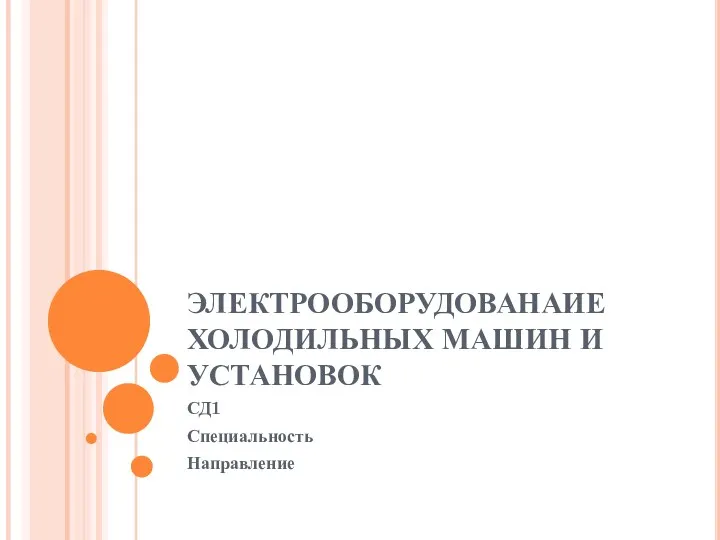 ЭЛЕКТРООБОРУДОВАНИЕ ХОЛОДИЛЬНЫХ МАШИН И УСТАНОВОК
ЭЛЕКТРООБОРУДОВАНИЕ ХОЛОДИЛЬНЫХ МАШИН И УСТАНОВОК Предмет, концепции и методологическая основа психологии художественного творчества
Предмет, концепции и методологическая основа психологии художественного творчества Проект Помним, гордимся и чтим
Проект Помним, гордимся и чтим Творчество учеников
Творчество учеников Портфолио ученицы 1 класса Король Елизаветы
Портфолио ученицы 1 класса Король Елизаветы Туристические тропы Кубани
Туристические тропы Кубани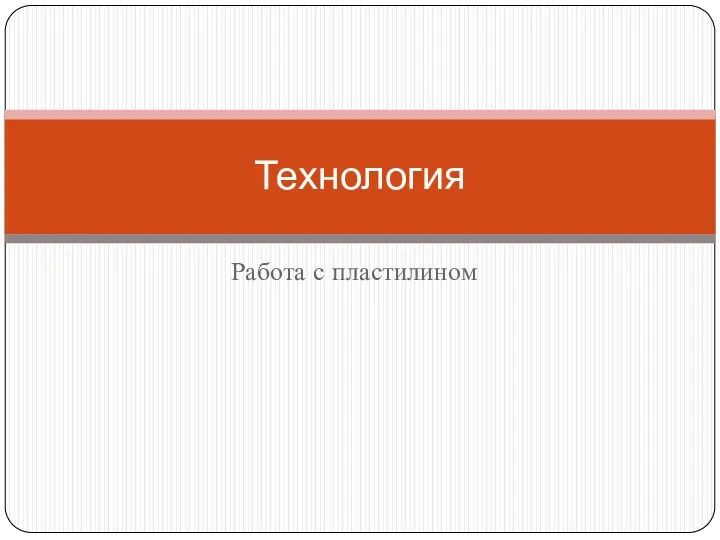 Презентация к уроку технологии Работа с пластилином. Божья коровка
Презентация к уроку технологии Работа с пластилином. Божья коровка Презентация Село, в котором я живу
Презентация Село, в котором я живу Этимология слова культура
Этимология слова культура Противоаварийная автоматика
Противоаварийная автоматика Использование дидактических игр в работе над словообразованием у старших дошкольников
Использование дидактических игр в работе над словообразованием у старших дошкольников Огонь - друг или враг человека ?
Огонь - друг или враг человека ? Культура України 1960-х – 1980-х років ХХ ст
Культура України 1960-х – 1980-х років ХХ ст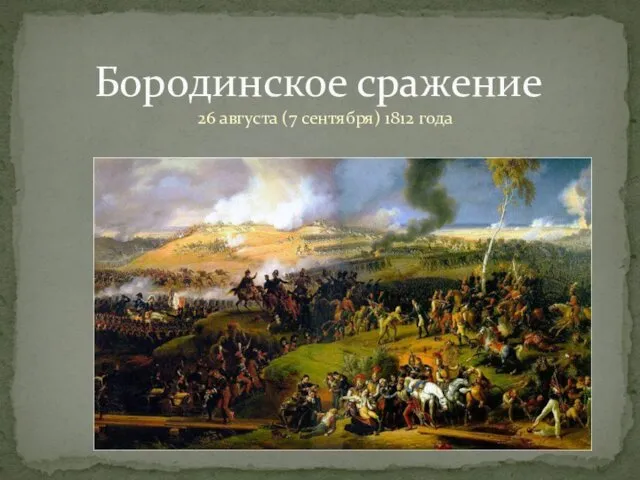 Бородинское сражение. 26 августа (7 сентября) 1812 года
Бородинское сражение. 26 августа (7 сентября) 1812 года Компетентностно-ориентированные задания для 3 класса
Компетентностно-ориентированные задания для 3 класса Роль декоративного искусства в жизни человека и общества. 5 класс
Роль декоративного искусства в жизни человека и общества. 5 класс Отстоим Москву
Отстоим Москву Почва
Почва Период ветхозаветных патриархов. Патриарх Авраам и его время
Период ветхозаветных патриархов. Патриарх Авраам и его время